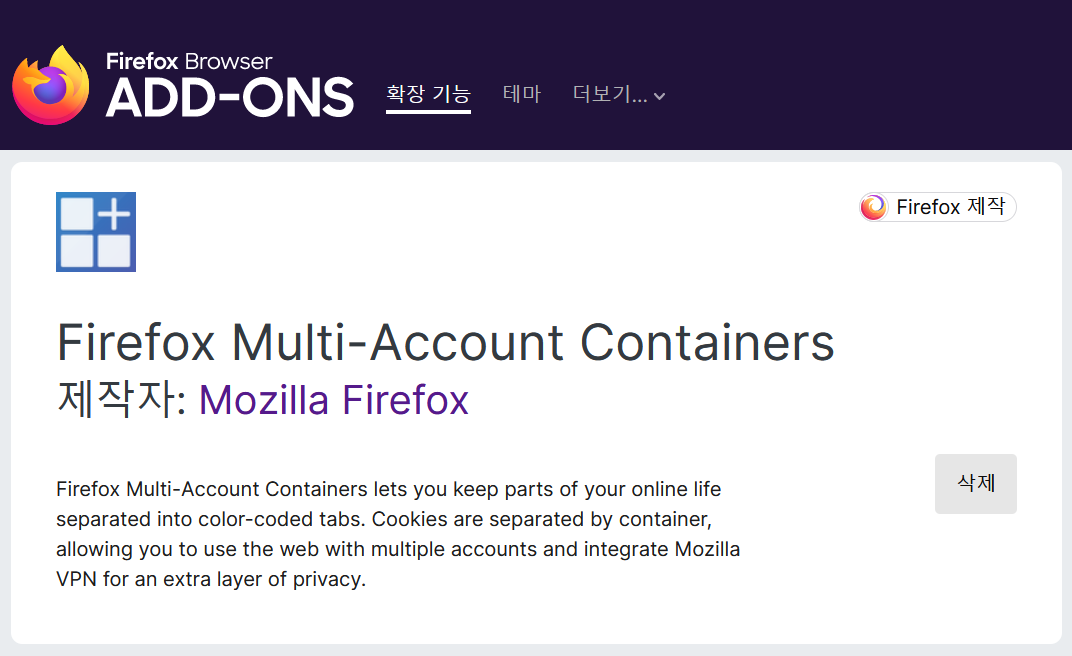Google 을 Firefox의 컨테이너 탭에 격리하자
Google 없이 Chrome 없습니다.
Google Chrome의 짜증나는 점 중 하나는 google.com 에만 로그인해도 크롬에도 로그인이 된다는 점으로, 크롬을 쓰는 한 구글을 격리할 수 있는 방법은 없습니다. Google은 세상 끝까지 여러분을 추척할겁니다. (과장 좀 보태자면 말이죠.)
어느 정도의 추적에 개의치 않는 저 같은 사람이라도 문제는 여전히 남아있습니다. 구글 계정에 로그인해있으면 Medium 같은 사이트에서 "Google 계정으로 로그인하세요" 상자가 나타납니다. 이건 설정에서 끄던 말던 나오더군요. 이런저런 이유로 Google은 점차 Google 사용자가 아닌 쪽이 불편하게 만들고 있습니다. (그래야 Google을 쓸 테니까요.)
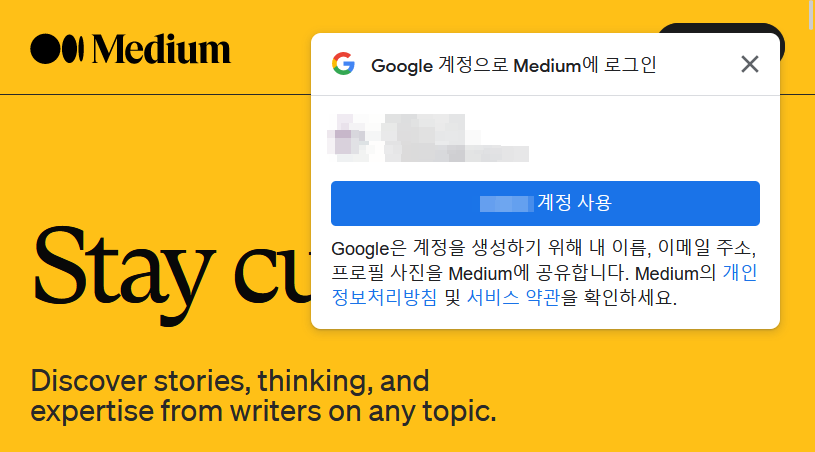
위와 같은 팝업이 뜨는 건 Firefox도 마찬가지입니다. 별다른 설정을 해주지 않았다면 말이죠. 하지만 Firefox에는 Chrome에는 추가될 이유가 전혀 없는 기능이 있습니다. 바로 컨테이너 탭이죠.
컨테이너 탭 aka 멀티 컨테이너
쉽게 설명하자면, 멀티 컨테이너는 탭에 색깔을 붙여서 색깔별로 다른 계정으로 로그인할 수 있게 만든 것입니다. 탭의 색깔별로 다른 저장공간을 사용하는데, 이걸로 마치 완전히 다른 브라우저를 사용하는 것처럼 탭의 색깔별로 격리된 환경에서 인터넷을 즐길 수 있게 됩니다.
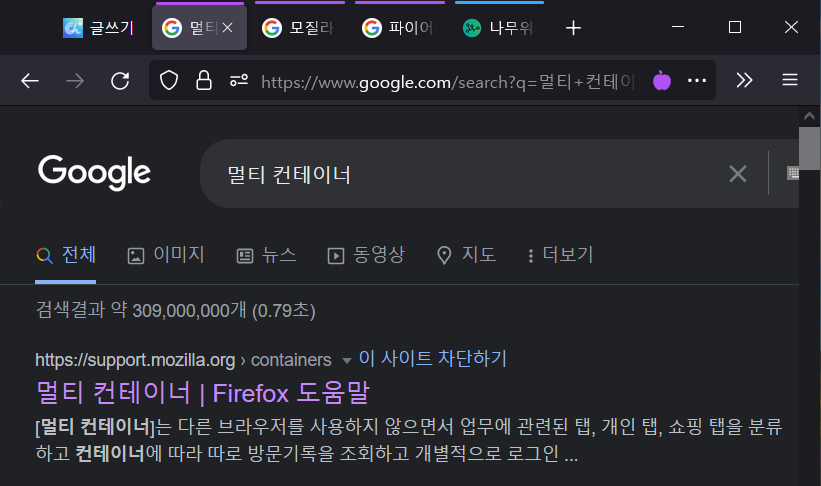
원래 이 기능은 실험실 기능으로 나와있었는데요, 실험실 플랫폼인 "Test Pilot" 이 종료되면서 확장기능 형태로 정식 공개되었습니다. (크롬 세계에서는 확장기능을 부가기능이라고 부른다죠?)
그래서 이 기능을 쓰려면 두 가지 방법이 있습니다.
- 컨테이너를 직접 다룰 수 있는 "Firefox Multi-Account Containers" 확장기능 사용하기 (수동 설정 필요)
- Google만 알아서 격리해주는 "Google Container" 확장기능 사용하기
프로필 기능도 있지 않아요?
컨테이너 탭 대신 프로필 기능을 사용할 수도 있습니다.
Firefox에도 Chrome에도 브라우저에 별도의 프로필을 만들 수 있는 기능이 있고, 심지어 크롬은 프로필끼리 전환하는 것도 편하다고 알고 있습니다 (집에는 크롬이 안 깔려있어서 확인해보긴 좀 ^^;) 파이어폭스는 크롬처럼 프로필 전환하는 거 좀 편하게 해줬으면 좋겠는데... 여튼,
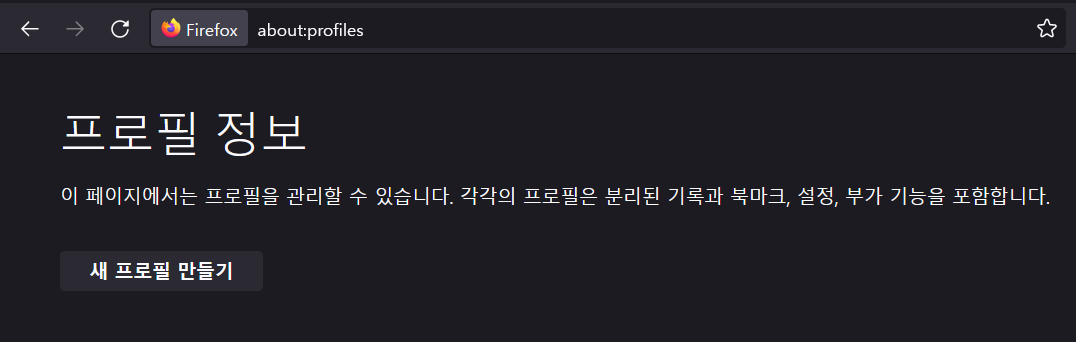
완전히 다른 프로필을 사용하는 방법이 있는데도 컨테이너 탭을 사용하는 이유는 당연히 편리함입니다. 아무리 수동으로 프로필을 바꿀 수 있다지만 의식적으로 프로필을 바꾸는 것 자체가 번거롭잖아요? 그리고 프로필을 통째로 교체하는 거기도 하구요. 거기다 즐겨찾기나 방문 기록 같은 건 공유하고 싶지 않나요? 나 편하자고 쓰는 거니까요.
미리 알아두기 - Firefox의 사이트에서는 동작 안 해요
컨테이너 같은 확장기능은 https://addons.mozilla.org 같은 파이어폭스가 제공하는 사이트에서는 동작하지 않도록 막혀있습니다. 사유는... 충분히 추론 가능하시죠? 특정 확장기능이 무해한지 아닌지 알 수 없기 때문일 겁니다. 사용자는 확장기능 A를 설치했는데, 어떤 확장기능이 엉뚱한 다른 확장기능을 설치하도록 가로챌 수만 있어도 굉장히 위험한 상황이 발생하겠죠.
컨테이너 탭 자체는 Firefox의 내장 기능이지만, 탭이 열렸을 때 컨테이너를 바꿔주는 등의 기능은 확장기능이 하는 일이라서 Google 전용 탭에서 Firefox 확장기능 사이트를 열었는데 여전히 Google 전용 탭이네? 하는 일도 가능합니다. 이건 정상이니까 걱정하지 않으셔도 됩니다.

"Google Container" 확장기능 사용하기
제일 편한 방법일텐데, 저는 안 해볼거니까 (귀찮아요 ㅋㅋ) 간략하게만 설명하고 넘어가겠습니다.


Google Container 확장기능은 Facebook Container와는 다르게 Firefox가 제공하는 공식 확장기능이 아닙니다. 공식 확장기능인 Facebook Container 를 복사 & 붙여넣기 해서 사이트만 구글로 바꾼 것입니다("clone"). Firefox가 구글을 격리하는 공식 확장기능을 내놓지 않는 이유는 글쎄요... 의심하자면 여러가지 있지 않을까요?
이 쪽은 (안 써봐서 확실치는 않지만) 아마 설치만 해도 자동으로 구글이 다른 색깔의 탭("컨테이너")에 열릴겁니다.
"Firefox Multi-Account Containers" 확장기능 사용하기
(수동 설정 필요)
공식 "다중계정" 컨테이너 확장기능을 설정하면 내 입맛에 맞게 컨테이너를 만들고 삭제할 수 있습니다.
이 확장기능의 기본적인 사용법에 대해서는 다루지 않을거구요. (그렇게 어렵지 않기도 하고요)
여기에서 눈여겨봐야 할 기능은 두 가지인데요.
- 항상 이 컨테이너에서 이 사이트 열기 ("Always Open Site in Container")
-> 새 탭을 열었을 때 구글이면 구글 전용 탭(컨테이너)로 바꿔서 열립니다. - 컨테이너를 특정 사이트들로 제한하기 ("Limit to Designated Sites")
-> 구글 전용 탭(컨테이너)에서 링크를 열었는데, 구글이 아니라면 일반 탭 (색깔 없음 = 컨테이너 없음) 으로 바꿔서 열어줍니다.
입니다. 이 두 가지만 잘 설정해주시고, 사이트 목록만 잘 지정해주시면 Google Container 확장기능을 별도로 설치하지 않아도 꽤나 괜찮게 쓸 수 있습니다.
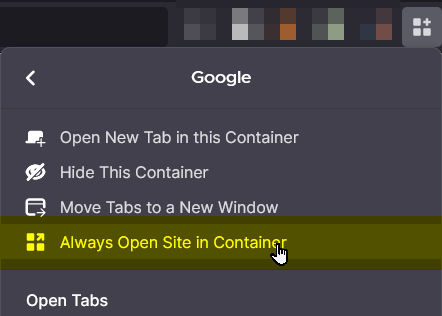
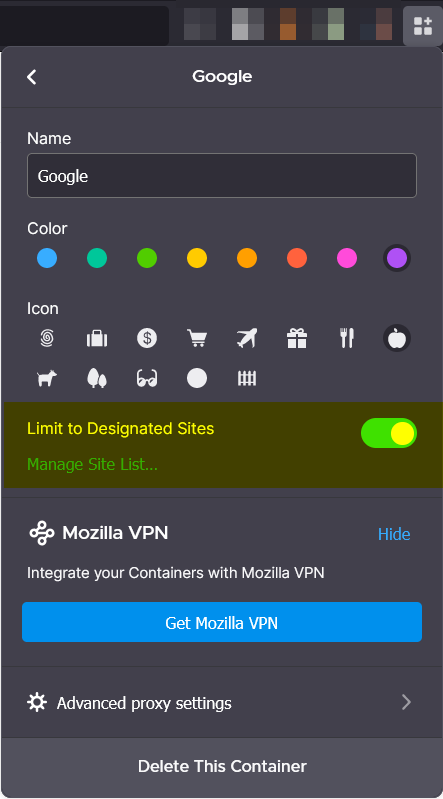
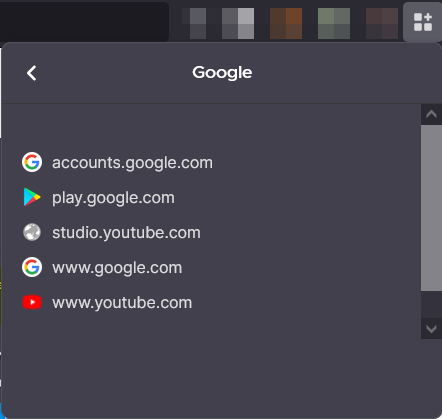
단지 불편한 점은 사이트 목록을 수동으로 추가하거나 제거할 수 없고, 격리하려는 사이트로 들어가서 "Always Open Site in Container"(항상 이 사이트를 (이) 컨테이너에서 열기) 를 눌러야 한다는 점이겠네요. 그러려면 "Limit to Designated Sites"(컨테이너를 특정 사이트 목록으로 제한하기) 를 꺼야하고... 처음 설정이 꽤나 번거롭네요~ 속 편하게 Google Container 확장기능을 설치하는 것도 방법이겠습니다.
만약 이 부가기능을 다른 목적으로 쓰신다면 (다중계정 혹은 추적 격리, 그냥 기분이 내켜서 등) 단축키가 있으니까 한 번 사용해보세요. Ctrl + Shift + 숫자 를 누르면 n번째 컨테이너를 새 탭으로 열 수 있습니다. (맥 단축키는 몰러~ 뭐 커맨드 + Shift + 숫자 쯤 되지 않겠나요~)